Jūs vienmēr cenšaties jebkurā profilā ievietot vislabāko iespējamo attēlu. Tā kā jūs, iespējams, izmantojat pakalpojumu Gmail gandrīz visam, jūs veltījāt laiku, lai pievienotu lielisku profila attēlu.
Taču pēc kāda laika šis profila attēls var izskatīties nedaudz novecojis. Varbūt jūs sākāt valkāt brilles vai esat apgriezis matus. Jebkurā gadījumā ir pienācis laiks atjaunināt šo profila attēlu neatkarīgi no tā, vai izmantojat ierīci vai datoru.
Kā nomainīt savu Gmail profila attēlu — Gmail lietotne
Lai atjauninātu savu Gmail profila attēlu, atveriet lietotni un augšējā labajā stūrī pieskarieties profila attēlam. Ja jums ir vairāki konti, pieskaroties profila attēlam, varat ne tikai mainīt profila attēlu, bet arī skatīt citus savus kontus.
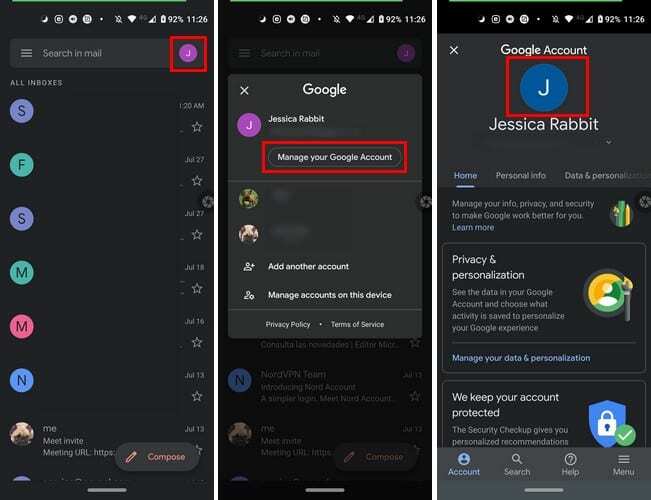
Ja vēlaties mainīt cita konta profila attēlu, pieskarieties kontam. Tagad jūs būsit citā kontā un tagad varēsit turpināt, izpildot tālāk sniegtos norādījumus.
Vēlreiz pieskarieties profila attēlam augšējā labajā stūrī, kam seko opcija Pārvaldīt savu Google kontu. Pieskarieties savam profila attēlam un pēc tam opcijai Iestatīt profila fotoattēlu.
Izvēlieties, vai jūsu jaunais profila attēls tiks pievienots, izmantojot ierīces galeriju, vai arī uzņemsit jaunu attēlu. Pielāgojiet kvadrātu, kas norāda, cik liels var būt jūsu profila attēls, un pieskarieties pie Pieņemt, lai saglabātu izmaiņas.
Nekrītiet panikā, ja profila attēls nemainās uzreiz. Dodieties uz priekšu un pārbaudiet savu e-pastu, un jūs redzēsiet, cik drīz pēc tam redzēsit savu jauno profila attēlu.
Kā nomainīt Gmail profila attēlu — darbvirsma
Gmail profila attēla maiņas darbības ir ļoti vienkāršas. Datorā atveriet pakalpojumu Gmail un noklikšķiniet uz profila attēla augšējā labajā stūrī.
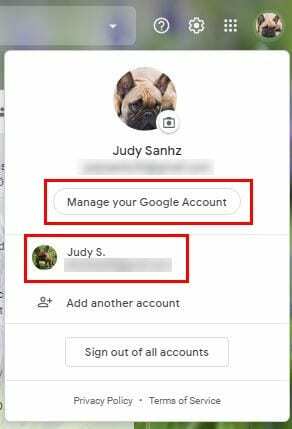
Ja nepieciešams pārslēgt kontus, apakšā noklikšķiniet uz tā, uz kuru vēlaties pārslēgties. Ja jau izmantojat pareizo kontu, noklikšķiniet uz Pārvaldīt savu Google kontu.
Kad esat nokļuvis Google konta sākumlapā, novietojiet peles kursoru uz sava profila attēla. Jūs redzēsit, kā kameras ikona parādās jūsu pašreizējā profila attēla apakšējā daļā.
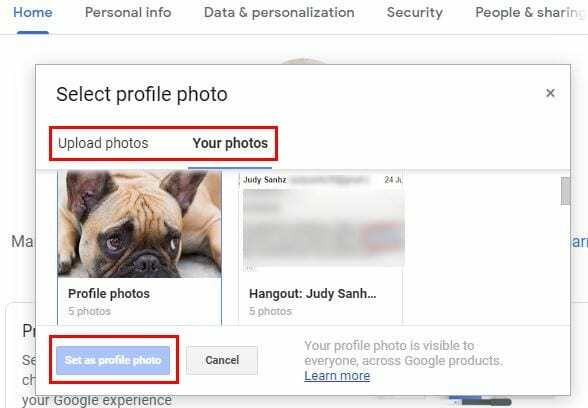
Noklikšķiniet uz attēla un izvēlieties, vai vēlaties, lai jūsu jaunais profila attēls tiktu uzņemts no jūsu Google fotoattēliem, vai arī vēlaties to augšupielādēt no sava datora.
Kad esat izvēlējies savu profila attēlu, neaizmirstiet noklikšķināt uz zilās pogas Iestatīt kā profila attēlu.
Secinājums
Pēc kāda laika pat tā bilde, kuru uzskatījāt par fantastisku, var novecot. Labi, ka Gmail profila attēla maiņa ir ātra un vienkārša. Tas motivēs jūs biežāk atjaunināt savu profila attēlu.